Kako poništiti Samsung Galaxy Note5
Miscelanea / / February 14, 2022
Posljednji Samsungov telefon koji sam koristio dulje vrijeme bio je Galaxy S5. I Nisam bio njegov najveći obožavatelj. Ali moram reći da su se u proteklih 18 mjeseci stvari znatno promijenile. Koristio sam Note5 posljednja 2 tjedna i bila je radosna stvar. Kad se jedinica za pregled vrati, zapravo će mi nedostajati nevjerojatan UHD zaslon, značajka bilježenja isključivanja zaslona, brze performanse i dat kamera.
Jedina zamjerka ovom telefonu je što je napravljen. Samsung je još uvijek nov u korištenju metalnog kućišta i to se vidi. Note5 je jednostavno prevelik, pretežak i nedovoljno ergonomski da bi ga bilo zadovoljstvo koristiti.

Ok, lagao sam. To nije moja jedina zamjerka. Ovo je još uvijek Samsungov telefon pa je prepun uobičajenih Samsungovih karakteristika koje možete zamisliti. TouchWiz, bloatware i zamjene za Samsung aplikacije za savršeno dobre Google alternative.
Stoga de-Samsungify Note5.
P.S.: Svi ovi savjeti i trikovi također će uspjeti Galaxy S6, S6 rub, i S6 edge+.
1. Instalirajte temu materijala
Ja ću biti prvi koji će to priznati, TouchWiz 6.0 je prva verzija TouchWiz-a koju ne mrzim. UI ne izgleda tako loše kao prije i evo šokira, ne zaostaje. Sve što je potrebno da TouchWiz radi nesmetano je 4 GB RAM-a i super moćan CPU. Tko je znao?
Stvarno dobar način da pokušate pobjeći od TouchWiz-a i prihvatiti Stock Android korisničko sučelje je instalirati besplatnu temu zbog koje vaš telefon izgleda pomalo kao dioničko korisničko sučelje Lollipop, svježe s dobrotom materijalnog dizajna.

Postoje dvije verzije teme, Material i Material Dark i obje su dostupne u Samsungovom Theme Storeu. Temu ćete pronaći na popisu najboljih 50/100.
Ako ne znate kako promijeniti teme, pogledajte naš vodič ovdje.
2. Onemogućite Office aplikacije
Iako je Note5 razmjerno lakši za bloatware od prethodnih verzija, novi je set aplikacija unaprijed instaliran. Microsoftove aplikacije. Ako niste Microsoft osoba, možda biste trebali onemogućiti aplikacije kao što su OneDrive i Word. Onemogućavanje aplikacija znači da se neće ažurirati i da nećete dobivati nepotrebne obavijesti.


Da biste onemogućili aplikacije, dodirnite i držite ikonu aplikacije u ladici aplikacija. Na vrhu ćete vidjeti opciju pod nazivom "Onemogući". Samo povucite aplikaciju tamo da je onemogućite.
3. Onemogućite bilo koji Bloatware koji želite
Ovisno o vašoj definiciji bloatwarea, popis bi mogao nadilaziti samo Microsoftove aplikacije. Vaš operater možda ima u paketu aplikacije koje ne možete deinstalirati ili čak onemogućiti. Zatim tu je Samsungova verzija aplikacija za e-poštu i kalendar.
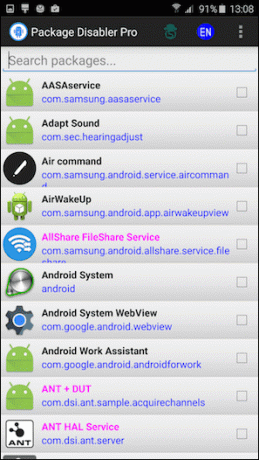

Trebali biste znati da postoji jednostavan način da onemogućite bilo koju aplikaciju koju želite. Ne trebate biti ni ukorijenjeni. Sve što trebate učiniti je platiti 1,95 dolara za aplikaciju pod nazivom Package Disabler Pro. Samo uđite i provjerite aplikacije koje želite onemogućiti i gotovi ste.
Ovo neće ukloniti aplikacije, ali će se sada pretvoriti u stacionarne datoteke. Aplikacije se ne mogu ažurirati i neće se pojaviti u ladici aplikacija.
Za detaljan vodič za korištenje Paket Disabler Pro, pogledajte ovaj članak.
4. Nemojte koristiti Samsungov App Store
Ako možete, klonite se Samsungove trgovine aplikacija. Posljednje što želite učiniti je zbuniti se oko toga gdje ste nabavili aplikaciju. Naravno, ako koristite Gear sat, Samsung app store je nezaobilazna. Čak i za instaliranje teme potrebno je stvoriti Samsung račun.
5. Instalirajte novi pokretač
Da, pokretač će samo promijeniti izgled početnog zaslona, ali to je veliki dio načina na koji koristite svoj telefon. Početni zaslon je vaš pristupnik za sve aplikacije koje ste instalirali.

Prebacivanje na pokretač koji je puno prilagodljiviji ili lakši za korištenje znatno će poboljšati vaše iskustvo. Napisao sam detaljan vodič za odabir Android pokretač koji je pravi za vas. Ali ovdje ću samo iznijeti tri preporuke. EverythingMe, Pokretač Google Nowa i Nova.
6. Onemogućite Flipboard Briefing
Flipboard je moja omiljena aplikacija za čitanje za Android. Stoga se nećete iznenaditi kada otkrijete da zapravo često koristim značajku Flipboard Briefing. Samo prijeđite prstom ulijevo i glavne vijesti su tamo.

Ali ako vam se ne sviđa, postoji jednostavan način da ga onemogućite. Dodirnite i držite prazan dio zaslona i prijeđite prstom do krajnjeg lijevog zaslona. Ovdje ćete na vrhu zaslona Flipboard vidjeti kvačicu. Samo ga dodirnite da biste onemogućili značajku.
7. Prijeđite sa S Voicea na Google glasovno pretraživanje
Još jedan iznenađujući dio korištenja TouchWiz 6 bio je otkriti koliko malo Samsung gura S Voice. Ali još uvijek je tu. Savjetovao bih vam da u potpunosti prijeđete na Google Now i Google glasovno pretraživanje. S Voice je vlastita aplikacija tako da ga zapravo ne možete onemogućiti. Ipak, možete ga zanemariti. Također, iz postavki možete onemogućiti globalnu naredbu buđenja ako ste je tako postavili.
Da biste došli do Google Nowa, samo pritisnite i držite tipku za početnu stranicu.
Zatim, savjetujem vam da omogućite globalnu naredbu "Ok Google".. To znači da bez obzira koju aplikaciju koristite, sve što trebate učiniti je reći "Ok Google" i Google glasovno pretraživanje će se pojaviti.
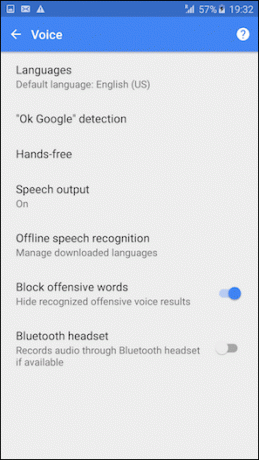

Da biste omogućili ovu značajku, pritisnite i držite tipku Početna kako bi se prikazao Google Now. Prijeđite prstom od lijevog ruba da biste otvorili bočnu traku i odaberite Postavke -> Glas -> OK Google Detection i uključiti S bilo kojeg zaslona.
Sada izgovorite naredbu tri puta kako biste uvježbali svoj uređaj.
8. Prebacite se na SwiftKey ili Google tipkovnicu
Sviđa mi se kako je tipkovnica Note5 razmaknuta. Ali loše je predviđanje. Osim toga, nema tipkanja pokretima. Rješenje? Samo instalirajte SwiftKey tipkovnica (ili zadano Aplikacija Google tipkovnica).
9. Un-Samsungify zaslon
Osobno smatram da je Samsungov zaslon prezasićen. Boje iskaču, naravno. Ali ne osjećaju se stvarnima. A ako volite puno čitati, to se zapravo može pretvoriti u problem za vaše oči. Srećom, postoji skrivena postavka za smanjenje zasićenja.

Ići Postavke -> Prikaz -> Način rada zaslona. Ovdje, iz Prilagodljivi zaslon, prebaciti na Osnovni, temeljni.
Koja je vaša omiljena značajka Note5?
Samsung telefoni prepuni su sitnih, ali zaista korisnih značajki. Koja vam je najdraža? Podijelite s nama u našem odjeljku foruma.
Posljednje ažurirano 3. veljače 2022
Gornji članak može sadržavati partnerske veze koje pomažu u podršci Guiding Tech. Međutim, to ne utječe na naš urednički integritet. Sadržaj ostaje nepristran i autentičan.



